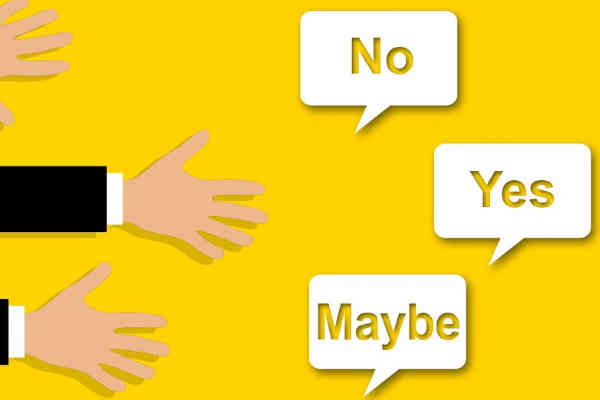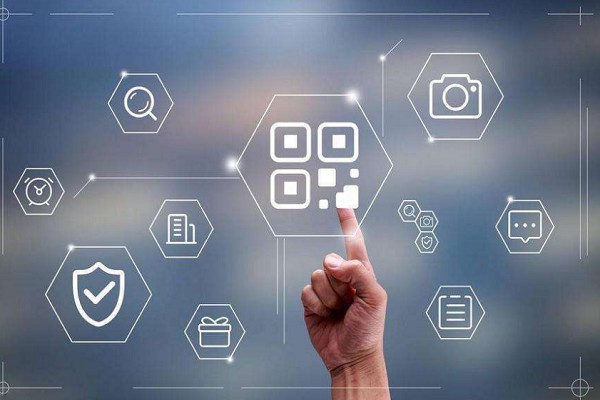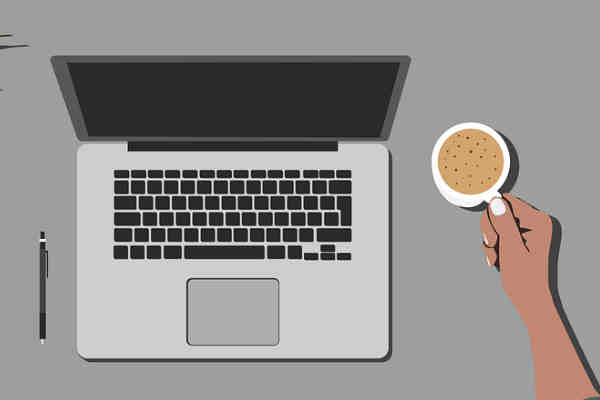跨境电商卖家基本上都会使用一些工具来让自己的工作效率更高,更好的运营店铺,那么独立站SNAP工具有什么?怎样设置?我们一起来了解一下。
卖家进入Shopify后台的插件下的“安装插件”,在搜索栏中输入“SNAP”,在弹出来的搜索结果中选择第三个绿色插件。点击即可进行安装,安装完成后,再次点击就能启用SNAP插件。
独立站SNAP工具怎样设置?
在SNAP页面左上角的“Add new account”,开始创建社交内容分享,点击开始查看SNAP对于Linkedin的相关设置。
1.点击查看开发人员页面,并点击“create app”按钮,紧接着开始如下操作。
Shopify独立站卖家需要分别在必填栏目中输入自己的相关信息,最后在Legal terms点击同意相关政策就可以,最后卖家需要点击底部的“Create app”按钮,就可完成整体设置。
需要注意的是,如果Shopify独立站卖家需要将相关信息发布到Linkedin页面的话,就需要继续进行如下操作:
完成上面的步骤之后,我们需要把“Auth(身份验证)”标签中的Client ID和Client Secret数值记录下来,进行备用。
紧接着,Shopify独立站卖家需要将页面拖动到最下方的OAuth 2.0 settings选项,并对其进行设置。
SNAP对推特的设置
1.申请开发者账号
Shopify独立站卖家需要先登陆自己的推特账号,然后转到开发者页面,单击该页面的“Apply”按钮。在弹出的页面中申请开发者账号。
接下来Shopify独立站卖家要进行开发者账号的申请,这里有4个类别的开发者账号,分别是:爱好、业余、专业级、学术级。
通过以上介绍,我们可以知道独立站的SNAP工具有什么,卖家可以通过Shopify后台的插件下“安装插件”搜索安装,大家不会设置的话可以参考以上步骤哦!
推荐阅读: